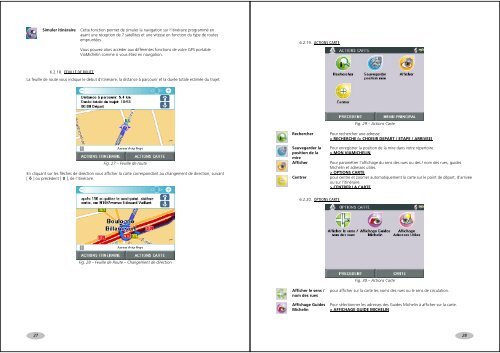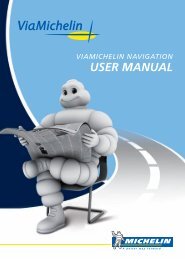manuel utilisateur - ViaMichelin
manuel utilisateur - ViaMichelin
manuel utilisateur - ViaMichelin
- No tags were found...
Create successful ePaper yourself
Turn your PDF publications into a flip-book with our unique Google optimized e-Paper software.
Simuler itinéraireCette fonction permet de simuler la navigation sur l’itinéraire programmé enayant une réception de 7 satellites et une vitesse en fonction du type de routesempruntées.Vous pouvez alors accéder aux différentes fonctions de votre GPS portable<strong>ViaMichelin</strong> comme si vous étiez en navigation.6.2.19. ACTIONS CARTE6.2.18. FEUILLE DE ROUTELa feuille de route vous indique le début d’itinéraire, la distance à parcourir et la durée totale estimée du trajet.Fig. 29 – Actions CarteFig. 27 – Feuille de routeEn cliquant sur les flèches de direction vous afficher la carte correspondant au changement de direction, suivant[ ] ou précédent [ ], de l’itinéraire.RechercherSauvegarder laposition de lamireAfficherCentrerPour rechercher une adresse> RECHERCHE (> CHOISIR DEPART / ETAPE / ARRIVEE)Pour enregistrer la position de la mire dans votre répertoire.> MON VIAMICHELINPour paramétrer l’affichage du sens des rues ou des / nom des rues, guidesMichelin et adresses utiles.> OPTIONS CARTEpour centre et zoomer automatiquement la carte sur le point de départ, d’arrivéeou sur l’itinéraire.> CENTRER LA CARTE6.2.20. OPTIONS CARTEFig. 28 – Feuille de Route – Changement de directionFig. 30 – Actions CarteAfficher le sens /nom des ruesAffichage GuidesMichelinpour afficher sur la carte les noms des rues ou le sens de circulation.Pour sélectionner les adresses des Guides Michelin à afficher sur la carte.> AFFICHAGE GUIDE MICHELIN2728